대상 주축을 사용하여 형상 휘기
주축에 맞는 대상 참조를 선택하여 형상을 수정합니다.
1. > 을 클릭합니다. 휨(Warp) 탭이 열립니다.
2. 형상(Geometry) 컬렉터가 활성화된 상태에서 변형할 형상을 선택합니다.
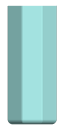
3. 휨 방향을 정의하는 데 다른 참조가 필요한 경우 방향(Direction) 컬렉터를 클릭하고 평면 또는 좌표계를 선택합니다.
4.  주축(Spine)을 클릭합니다. 주축 설정 및 주축 커버가 표시됩니다.
주축(Spine)을 클릭합니다. 주축 설정 및 주축 커버가 표시됩니다.
 주축(Spine)을 클릭합니다. 주축 설정 및 주축 커버가 표시됩니다.
주축(Spine)을 클릭합니다. 주축 설정 및 주축 커버가 표시됩니다.5. 주축(Spine) 컬렉터를 클릭하고 형상을 변형하기 위해 조작할 커브 또는 모서리를 하나 이상 선택합니다.
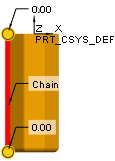
주축은 형상에 놓여 있지 않아도 됩니다. 주축은 닫힌 루프일 수 있습니다.
6. 대상 커브를 선택하려면 다음을 수행합니다.
a. 대상(Target) 옆에 있는 참조 기준(By Reference)을 선택합니다.
b. 컬렉터를 활성화한 상태에서 하나 이상의 커브 또는 모서리 체인을 원본 주축에 맞는 대상 커브로 선택합니다.

c. 필요한 경우 대상 커브의 방향을 반대로 바꾸려면 커브 시작에서 화살표를 클릭합니다.
7. 필요한 경우 다른 변형 방법으로 전환합니다.
◦  사각(Rectangular) - 형상을 자유롭게 변형합니다.
사각(Rectangular) - 형상을 자유롭게 변형합니다.
 사각(Rectangular) - 형상을 자유롭게 변형합니다.
사각(Rectangular) - 형상을 자유롭게 변형합니다.◦  레이디얼(Radial) - 형상을 레이디얼 방향으로 변형합니다.
레이디얼(Radial) - 형상을 레이디얼 방향으로 변형합니다.
 레이디얼(Radial) - 형상을 레이디얼 방향으로 변형합니다.
레이디얼(Radial) - 형상을 레이디얼 방향으로 변형합니다.◦  축(Axial) - 주축을 따라 축 대칭을 사용하여 형상을 변형합니다.
축(Axial) - 주축을 따라 축 대칭을 사용하여 형상을 변형합니다.
 축(Axial) - 주축을 따라 축 대칭을 사용하여 형상을 변형합니다.
축(Axial) - 주축을 따라 축 대칭을 사용하여 형상을 변형합니다.예를 들어,  사각(Rectangular)에서
사각(Rectangular)에서  축(Axial)으로 전환합니다.
축(Axial)으로 전환합니다.
 사각(Rectangular)에서
사각(Rectangular)에서  축(Axial)으로 전환합니다.
축(Axial)으로 전환합니다.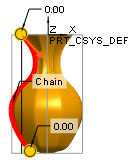
8. 필요한 경우 조정을 통해 결과를 개선합니다.
예를 들어, 주축이 휘려는 형상보다 짧으면 결과가 예상과 다를 수 있습니다. 주축 또는 대상 커브를 기준면이나 바디 또는 퀼트의 서피스와 같은 참조로 확장하여 결과를 개선할 수 있습니다.
예: 대상 커브를 사용하여 주둥이를 생성할 수 있습니다. 주축 및 대상 커브가 형상의 맨 위에 도달하지 않습니다.

결과 형상에 만족하지 않습니다.
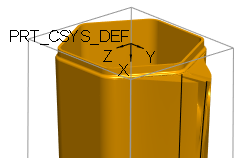
a. 주축을 선택하고 위쪽 끝점을 마우스 오른쪽 버튼으로 클릭한 다음 확장 대상(Extend To)을 선택합니다.
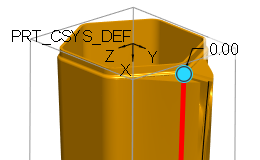
b. 형상 상단에서 기준면을 선택합니다. 주축이 기준면까지 확장됩니다.
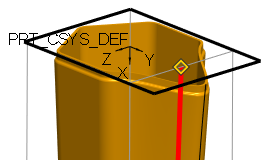
c. 대상 커브를 선택하고 위쪽 끝점을 마우스 오른쪽 버튼으로 클릭한 다음 확장 대상(Extend To)을 선택합니다.
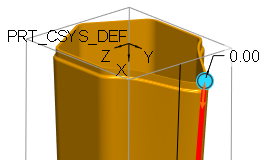
d. 형상 상단에서 기준면을 선택합니다. 대상 커브가 기준면까지 확장됩니다.

형상이 개선됩니다.

이러한 조건을 사용하면 결과 휨 피쳐에서 더 부드러운 형상을 얻을 수 있습니다. • 주축이 수정되는 형상의 길이와 같거나 더 깁니다. • 대상 커브의 끝점과 주축 커브의 끝점은 동일한 점입니다. |
9. 현재 휨 작업을 완료하려면  확인(OK)을 클릭하거나 다른 휨 작업을 선택합니다.
확인(OK)을 클릭하거나 다른 휨 작업을 선택합니다.
 확인(OK)을 클릭하거나 다른 휨 작업을 선택합니다.
확인(OK)을 클릭하거나 다른 휨 작업을 선택합니다.
 휨(Warp)
휨(Warp)